教材データの利用方法に関して、Windows11で説明をします。
Windows11
「書籍データ」は、「情報基礎演習」、「情報応用演習」の2冊を対象として提供しています。これからの説明は、「情報基礎演習」のデータで説明しますが、「情報応用演習」も同様の操作でダウンロードできます。ファイルのアイコンを読み替えて操作してください。ただし、「情報応用演習」では、展開時のパスワード入力はありません。
「書籍データダウンロード」ページの各書籍の「教材(ZIPファイル)」ボタンをクリックすると教材がダウンロードできます。データは、ZIP形式のファイルですので、解凍(Officeのファイルとして利用できる状態にすること)が必要です。推奨するブラウザは、MicrosoftのEdgeです。この手順書では、Edgeを利用して解説しています。
※ MacのSafariでもインストールはできますが、データのMacでの動作保障はしておりません。
※ Google Chromeは、バージョンにより動作が異なるため、個人の判断で利用してください。
- ダウンロードが終了すると画面右上にダウンロードしたファイルが表示されます。以下のフォルダーアイコンをクリックして、「ダウンロード」フォルダーを表示します。
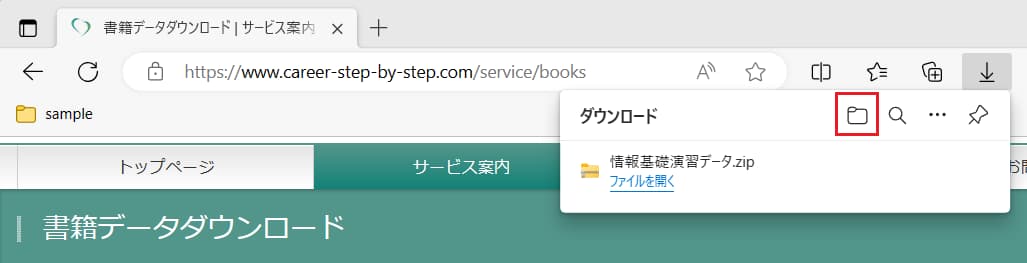
- 表示された画面で、ダウンロードしたファイルを選択します(①)。「すべて展開」ボタンをクリックします。(②)
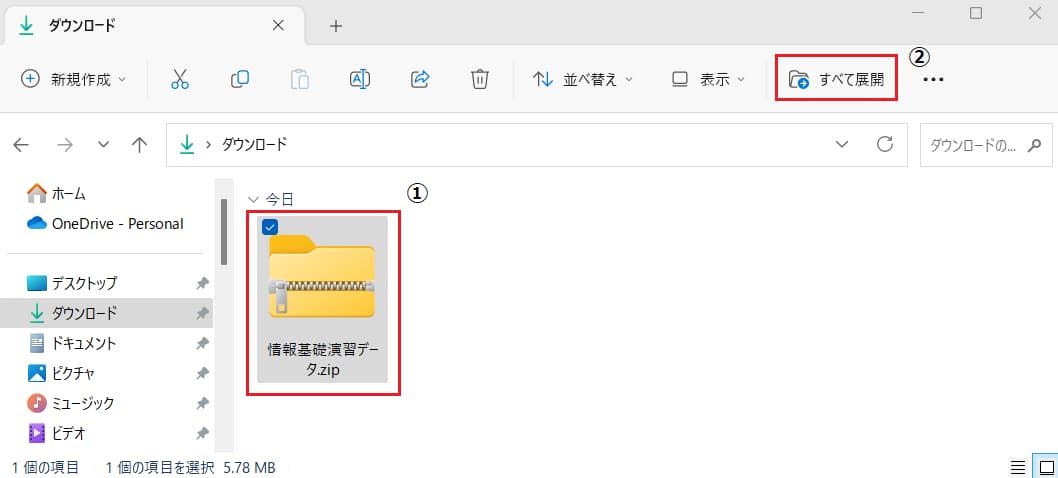
- 「参照」をクリックし、展開したファイルを保管する場所を指定します。
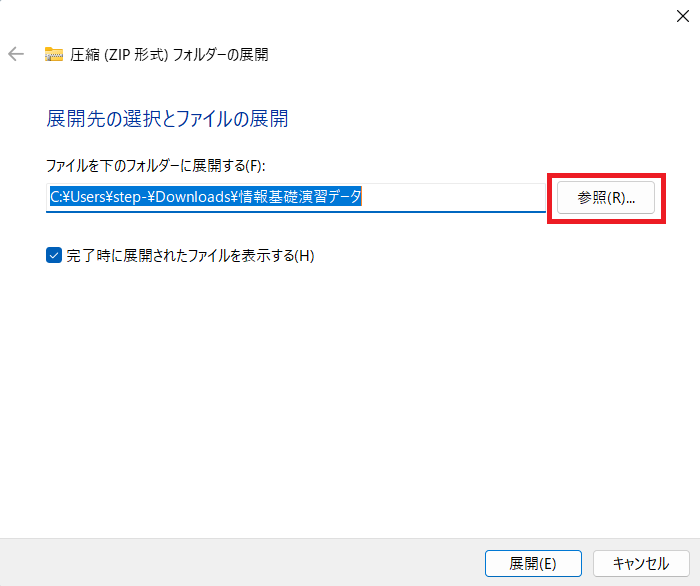
- 「ドキュメント」を選択し、「フォルダーの選択」をクリックします。
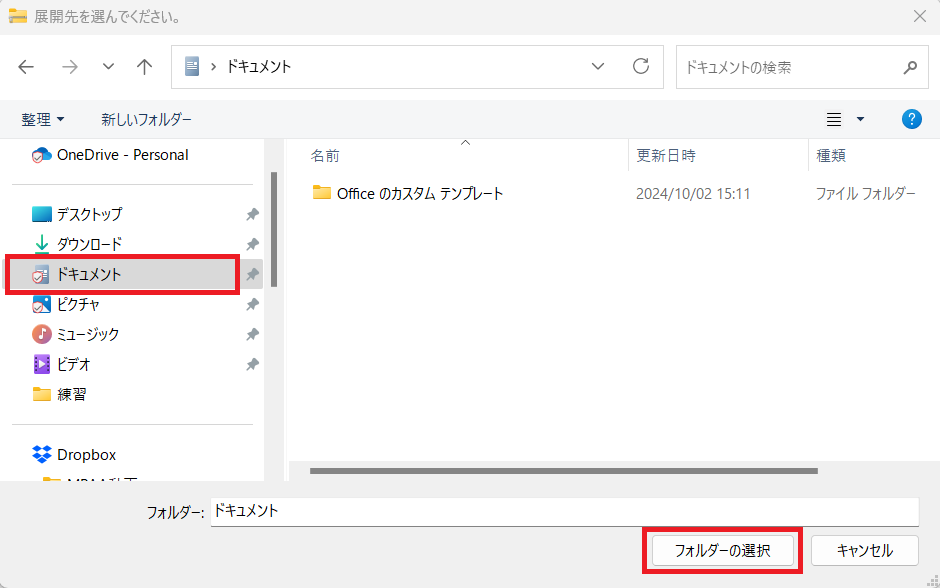
- パスワードを入力する画面が表示されます。テキスト記載のパスワードを入力して、OKをクリックしてください。
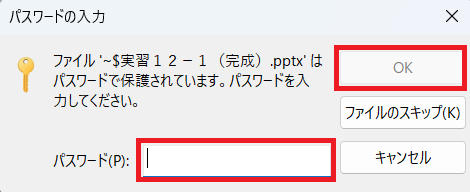
- ドキュメントにファイルが展開され、一覧が表示されます。



